Πώς να αλλάξετε τον ήχο κλήσης στο τηλέφωνό σας Android
Τι να ξέρετε
- Τα περισσότερα τηλέφωνα: Ρυθμίσεις > Ήχος > Ήχος κλήσης τηλεφώνου. Επιλέξτε τον τόνο και πατήστε Εντάξει ή Αποθηκεύσετε.
- Samsung: Ρυθμίσεις > Ήχοι και δόνηση > Ηχος ΚΛΗΣΗΣ. Επιλέξτε τον ήχο κλήσης σας και πατήστε το πίσω βέλος.
Αυτό το άρθρο εξηγεί πώς να ρυθμίσετε τον ήχο κλήσης σας σε διάφορα Android τηλέφωνα καθώς και πώς να κατεβάζετε νέους ήχους κλήσης και να τους μεταφέρετε στο τηλέφωνό σας. Οι παρακάτω οδηγίες ισχύουν ανεξάρτητα από το ποιος κατασκεύασε το τηλέφωνό σας Android: Samsung, Google, Huawei, Xiaomi κ.λπ.
Πώς να ορίσετε τους προεπιλεγμένους ήχους κλήσης
Ανάλογα με το μοντέλο του Τηλέφωνο Android έχετε, μπορείτε να επιλέξετε από πολλούς ήχους κλήσης στοκ. Δείτε πώς μπορείτε να τα βρείτε και να τα περιηγηθείτε:
Ανοίξτε το τηλέφωνό σας Ρυθμίσεις εφαρμογή.
Πατήστε Ήχος.
-
Οι ρυθμίσεις ήχου περιέχουν όλα τα είδη επιλογών για να προσαρμόσετε τα διαφορετικά επίπεδα έντασης και ήχους στη συσκευή σας. Αυτά διαφέρουν ελαφρώς ανάλογα με τη συσκευή σας και την έκδοση του Android που εκτελεί, αλλά θα πρέπει όλα να είναι αρκετά παρόμοια. Βρες το
ΤηλέφωνοΗχος ΚΛΗΣΗΣ επιλογή και επιλέξτε την.Ανάλογα με την έκδοση του Android που χρησιμοποιείτε, η επιλογή Ήχος κλήσης τηλεφώνου μπορεί να βρίσκεται κάτω από το Προχωρημένος Ενότητα. Εάν ναι, πατήστε στο κάτω βέλος για να το ανοίξετε.
-
Από εδώ, βλέπετε μια λίστα ήχων κλήσης ή μια λίστα κατηγοριών ήχων κλήσης που είναι διαθέσιμες στη συσκευή σας. Μπορείτε να αγγίξετε έναν ήχο κλήσης μία φορά για να ακούσετε πώς ακούγεται. Όταν βρείτε ένα που θέλετε να χρησιμοποιήσετε ως προεπιλεγμένο κουδούνισμα, πατήστε Εντάξει ή Αποθηκεύσετε για να αποθηκεύσετε την επιλογή.
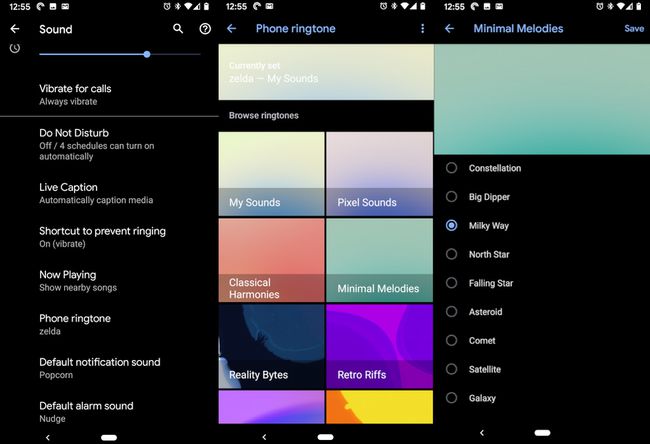
Πώς να ορίσετε προεπιλεγμένους ήχους κλήσης σε τηλέφωνα Samsung
Εάν είστε κάτοχος μιας συσκευής Samsung, η διαδικασία για τη ρύθμιση ενός ήχου κλήσης είναι λίγο διαφορετική. Δείτε πώς να το κάνετε:
Εκκινήστε την εφαρμογή Ρυθμίσεις και, στη συνέχεια, πατήστε Ήχοι και δόνηση.
Εύρημα Ηχος ΚΛΗΣΗΣ στη λίστα και πατήστε το.
Επιλέξτε τον ήχο κλήσης που θέλετε να ορίσετε για το τηλέφωνό σας.
-
Τέλος, πατήστε το πίσω βέλος στο κάτω μέρος της οθόνης σας για να ορίσετε τον νέο σας ήχο κλήσης. Μπορείτε να πατήσετε το κουμπί Αρχική σελίδα για να απορρίψετε το Ρυθμίσεις εφαρμογή.
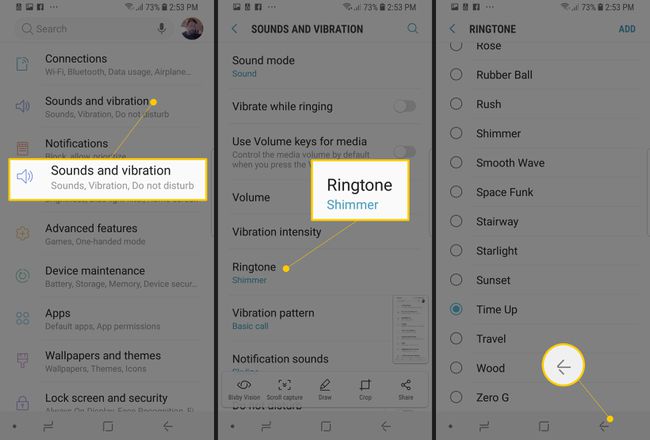
Πώς να κατεβάσετε νέους ήχους κλήσης από τον υπολογιστή σας
Ο απλούστερος και λιγότερο δαπανηρός τρόπος για να αποκτήσετε νέους ήχους κλήσης είναι να τους μεταφέρετε από τον υπολογιστή σας. Οι περισσότερες συσκευές Android μπορούν να χρησιμοποιούν κανονικά αρχεία μουσικής ως ήχους κλήσης.
Ενώ πολλές συσκευές δέχονται άλλες μορφές, η παραμονή στο MP3 και το OGG είναι γενικά καλή ιδέα.
Συνδέστε τη συσκευή σας Android στον υπολογιστή σας μέσω καλωδίου USB. Συνήθως, μπορείτε να χρησιμοποιήσετε το καλώδιο που είναι μέρος του φορτιστή σας.
Στη συσκευή σας Android, σύρετε προς τα κάτω από το επάνω μέρος της οθόνης για να δείτε τις ειδοποιήσεις σας. Θα πρέπει να δείτε μια ειδοποίηση συστήματος που να δηλώνει ότι η συσκευή σας είναι συνδεδεμένη μέσω USB για φόρτιση. Πατήστε αυτήν την ειδοποίηση.
-
Ανοίγει ένα νέο παράθυρο διαλόγου και σας επιτρέπει να επιλέξετε για ποιο σκοπό χρησιμοποιείται το USB. Επιλέγω Μεταφορά αρχείων. Ο υπολογιστής σας μπορεί να ανοίξει αυτόματα ένα παράθυρο που δείχνει τον χώρο αποθήκευσης του τηλεφώνου. Εάν ναι, μεταβείτε στο Βήμα 6.

Εάν ο υπολογιστής σας δεν πλοηγείται αυτόματα στον αποθηκευτικό χώρο του τηλεφώνου, ανοίξτε Εξερεύνηση των Windows ή όποιο πρόγραμμα περιήγησης αρχείων είναι διαθέσιμο στο σύστημά σας.
-
Πλοηγηθείτε στο σημείο που είναι τοποθετημένη η συσκευή σας. Αυτή είναι η ίδια τοποθεσία όπου ο υπολογιστής σας εμφανίζει συνδεδεμένες μονάδες USB. Στα Windows, είναι Αυτό το PC.
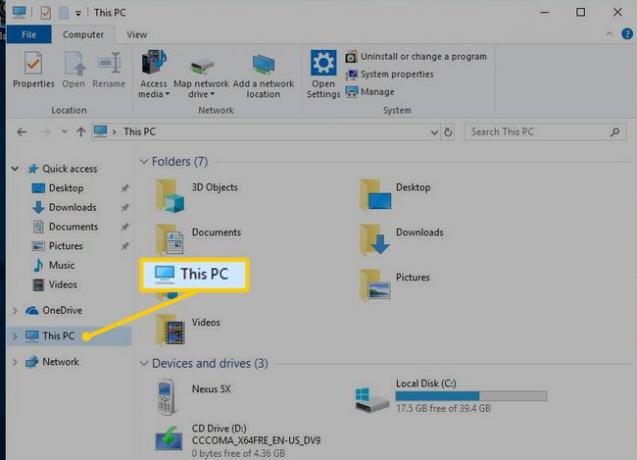
-
Στον εσωτερικό χώρο αποθήκευσης της συσκευής σας Android, βρείτε και ανοίξτε το Κουδούνισματα τηλεφώνου ντοσιέ.
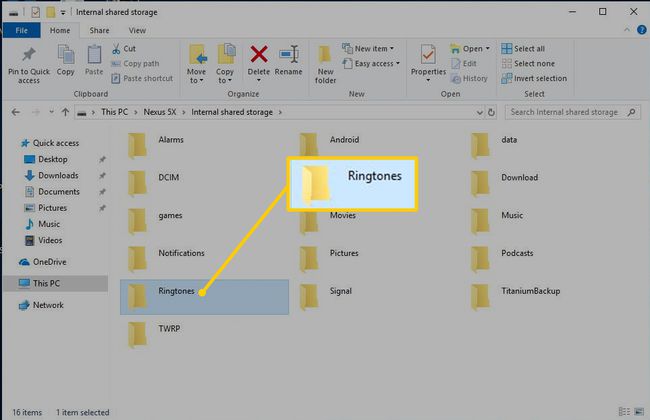
Αντιγράψτε όλα τα αρχεία μουσικής που θέλετε να χρησιμοποιήσετε ως ήχους κλήσης σε αυτόν τον φάκελο. Όταν επιστρέψετε στις ρυθμίσεις ήχου του τηλεφώνου σας, θα πρέπει να τις βρείτε στους προεπιλεγμένους ήχους κλήσης του συστήματος.
Πού να βρείτε ήχους κλήσης στο Διαδίκτυο
Εάν οι προεπιλεγμένοι ήχοι κλήσης του τηλεφώνου σας δεν προσφέρουν το επίπεδο προσαρμογής που θέλετε, μεταβείτε στο Google Play και κάντε μια γρήγορη αναζήτηση για ήχους κλήσης. Τα αποτελέσματα αναζήτησης περιλαμβάνουν πολλές εφαρμογές — άλλες επί πληρωμή και άλλες δωρεάν. Ακολουθούν δύο δωρεάν εφαρμογές που αξίζει να εξετάσετε:
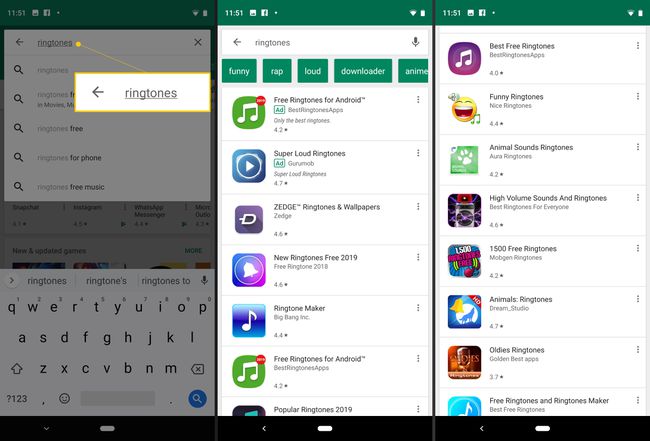
Κάντε το τηλέφωνό σας αρχή συνομιλίας με τους δωρεάν ήχους κλήσης στο Εφαρμογή ZEDGE. Περιλαμβάνει επίσης ήχους ειδοποιήσεων, εικονίδια εφαρμογών, συναγερμούς και δωρεάν ταπετσαρίες. Μπορείτε να κατεβάσετε και να χρησιμοποιήσετε έναν ήχο κλήσης υψηλής ποιότητας για κάθε μέλος της οικογένειάς σας ή για κάθε φίλο σας. Οι κατηγορίες περιλαμβάνουν ροκ, ραπ και κάντρι, καθώς και κλασικούς ήχους κλήσης και ηχητικά εφέ. Αντιστοιχίστε τους ήχους κλήσης σε μεμονωμένες επαφές μέσα από την εφαρμογή.
Αυτή η εφαρμογή σάς επιτρέπει να χρησιμοποιήσετε έως και 30 δευτερόλεπτα ενός τραγουδιού στη βιβλιοθήκη πολυμέσων σας και να δημιουργήσετε έναν ήχο κλήσης από αυτό. Χρειάζεται λίγος χρόνος για να συνηθίσετε τη διεπαφή, αλλά μόλις δημιουργήσετε μερικούς ήχους κλήσης, η διαδικασία είναι εύκολη και αποτελεσματική.
